
又是這個女人......
不過今天她要化身塑膠人
畢竟X箔人有個致命弱點
她會導電,所以不能和皮卡丘對戰
(請不要再扯到神奇寶貝身上)
總之
接下來是幾個步驟
1.首先複製一個新女人,拖到這圖示上就行
對她做 濾鏡 > 藝術風 > 塑膠覆膜
數值影響不大
2.把混和模式改成 濾色
3.上面加一個調整圖層,選黑白
4.色調 打勾,可以填上一些顏色。我選夢幻但同時能顯現低品質塑膠的粉紫色。
不滿意按兩下調整圖層可以再改顏色
5.接下來的步驟可能有點拖拖拉拉。我等一下再解釋為甚麼。
首先 影像 > 版面尺寸,把 相對 打勾,點選左下角,接著長寬都輸入3
6.所以我們多了一點空間。接著在想要製作面具的地方用 筆型工具 圈選。圈選範圍盡量大。同樣等會再解釋。![]()

7.到路徑面板,點選虛線圓圈圖示,轉成選取區
8.新增一個圖層,濾鏡 > 演算上色 > 雲狀效果
接著 濾鏡 > 演算上色 > 雲彩效果 多次 (可以利用ctrl+F)
9.濾鏡 > 藝術風 > 塑膠覆膜
哇啦一聲,歪七扭八的不環保塑膠製品就製成了!
10.點選小小fx圖示,點選 斜角和浮雕
數值大致如下,但可能因為不同的圖而有改變
唯一需要注意的是 亮部 和 陰影 都使用 柔光,才不會太亮像玻璃
同時點選 輪廓,弄成這個怪形狀,如果沒有可以自己新增
順手加上陰影,大概就好
11.搞了這麼久,終於接近尾聲了。現在回到 影像 > 版面尺寸,把 相對 打勾,點選左下角,接著長寬都輸入"-3",可以改回來原本大小。他會跳出框框警告你說什麼版面會被裁掉,但這就是我們要的所以點確定。
note
現在來說明為甚麼要繞這麼一大圈
如果不加大版面,直接圈選,加了 斜角和浮雕 就會變這樣
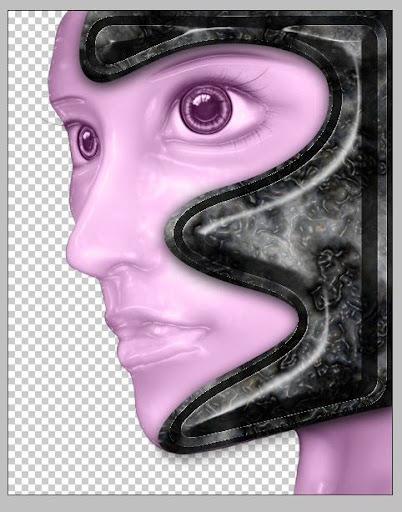
邊邊有頗為尷尬的奇怪立體陰影
所以必須加大,好讓我們用不光彩的方式隱藏它。
12.現在只剩下調整顏色了。
ctrl+左鍵點選面具圖層,加上調整圖層 曲線

分別到 紅 藍 綠 去調一調,加一些紅和藍,少一些綠
13.加上調整圖層 黑白,並降低圖層的透明度。這是用來降低飽和度的
總之,這個教學就是大量利用塑膠覆膜
因為它從字面上就明顯是要做塑膠效果嘛
結語
這是一個內容簡單步驟卻一堆的小教學
實際做了之後就會發現其實單純的要命
PS 因為我教學做出來的面具好醜,但又不想重新抓螢幕,所以主圖是我測試時弄出來的,跟教學內容有一點出入請不要見怪(←總之是懶



 7/21/2010
7/21/2010
 khdreamer
khdreamer








 Posted in:
Posted in:
0 意見:
張貼留言
如果想說就說吧!留言使文章更完整(官腔個鬼)